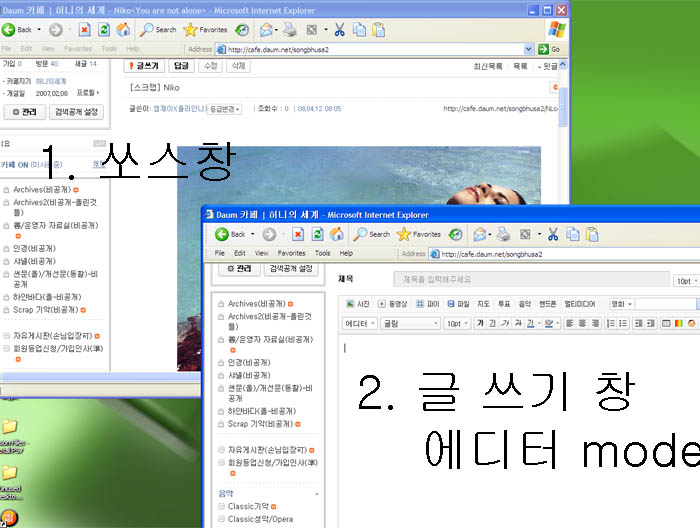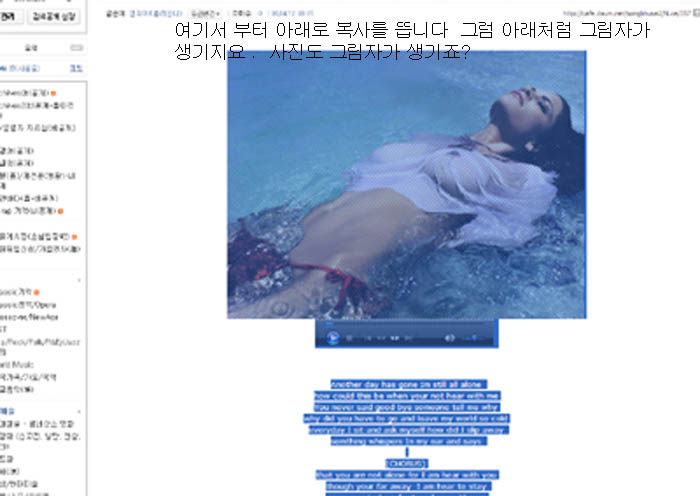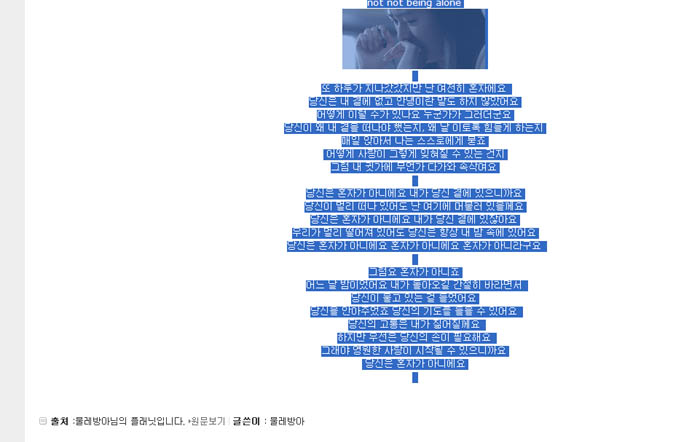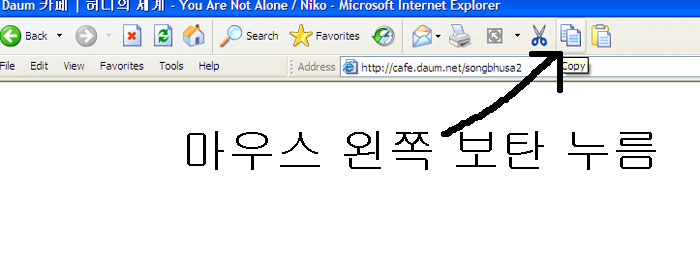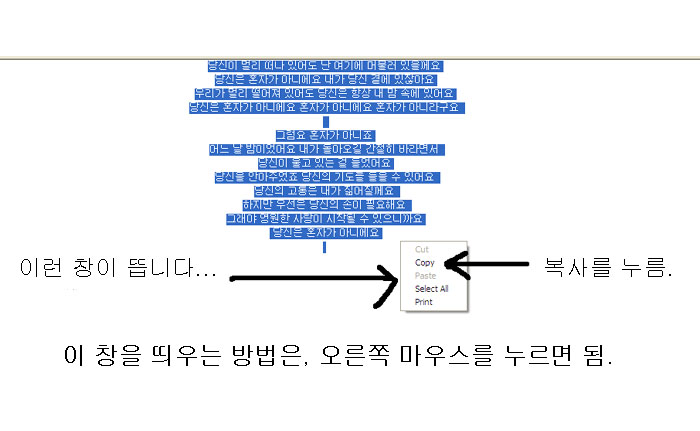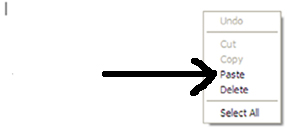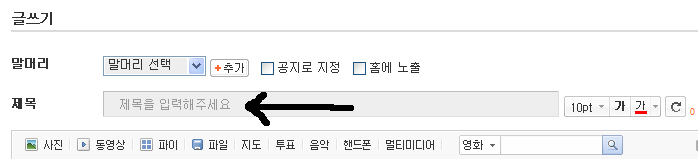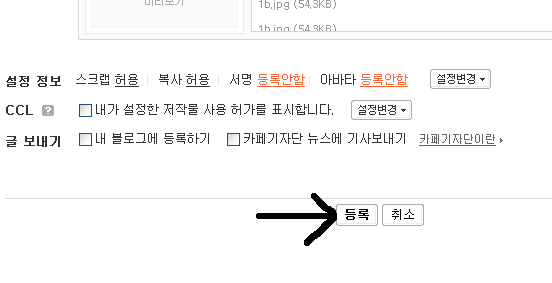|
옮겨야 할거는 본문만 골라 복사하면 됩니다.
이 경우는
사진서 부터
.
.
.
노래 가사 마지막 "당신은 혼자가 아니에요" 까지입니다.
복사할때 뺄거는 요... 그 밑에
출처 : 물레방아님.... 글쓴이 : 물레방아 를 빼고요 (이게 주 목적입니다)
-------
자 이제 보세요.
1. 작업창 만들기 : 창을 둘로 만드는게 쉽습니다.
1) 하나는 쏘스창.. 즉 (이경우는 회원작업실에 있는 옮기고자 하는 음악) 다른 하나는
2) 글쓰기 창 ... 즉 복사하여 옮기고자 하는 방에 가서 [글쓰기] 누르고 들어가서
제목 밑에 보면 [에디터]라고 되어있어여 합니다.
혹시 [HTML] 이나 [텍스트] 면 [에디터]로 바꾸세요. 옆에 있는 삼각 마크를
건드리면 원하는걸 고를수가 있습니다,
어떻게 창을 둘로 만드나고요? 화면 좌측 상단에 보면...
화일 -> 새로만들기 하고 건드리면 창이 하나 더 뜹니다. 이때 새로 뜬 창을 글쓰기 창으로 쓰시면 되어요.
백문이 불여 일견이라고.. 아래 사진을 보세요.
화면에 창이 둘 보이죠? 그럼 되신겁니다.
<그림 1>
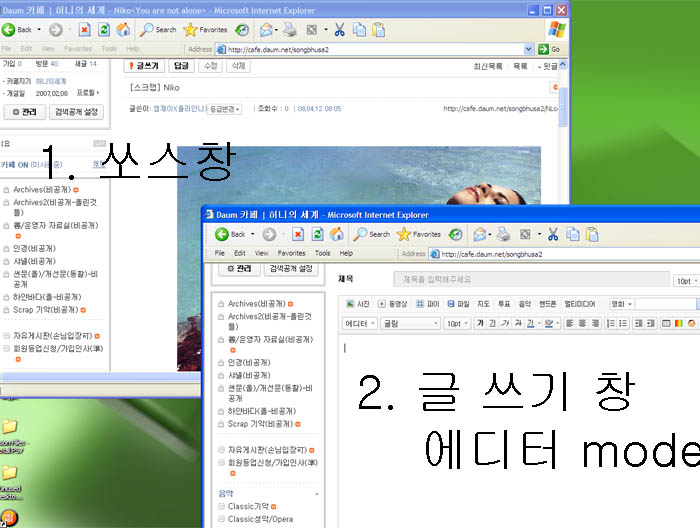
제가 두 창을 한 화면에 줄여 놓고 함께 보는 방법을 씁니다,
이건 편하신대로 하세요.
두 창을 뛰워놓고, 한번에 하나씩 볼 수도 있습니다,
여기서 1. 쏘스창, 2. 글쓰기 창.. 하였죠? 이게 준비 과정입니다,
다음... 복사과정입니다.
2. 복사과정
복사과정은 옮겨야 할거는 본문만 골라 복사한다고 했지요? 즉, 사진서 부터.. 서 부터 노래 가사 마지막 "당신은 혼자가 아니에요" 까지입니다.
복사할때 뺄거는 요... 그 밑에 출처 : 물레방아님.... 글쓴이 : 물레방아 를 라고 했지요?
자 <그림 2> 를 보세요.
글쓴이: 엠제이!(율리안나) 조회수 : 0 08.04.12 08:05 http://cafe.daum.net/songbhusa2/NLce/357 
이것 역시 빼야죠? 필요없으니까요.. 그러니 아래 그림처럼
사진 바로 좌상에 마우스를 갖다대고 좌측 마우스 보탄을 누르고, 마우스 보탄에서 손가락을 떼지마시고
약간 우측으로 비스듬이 아래로 긁으시면 되요. 그래서 긁는다는 말을 쓰죠.
<그림 2> 가 시작이고 <그림 3> 이 끝부분입니다,
<그림 2>
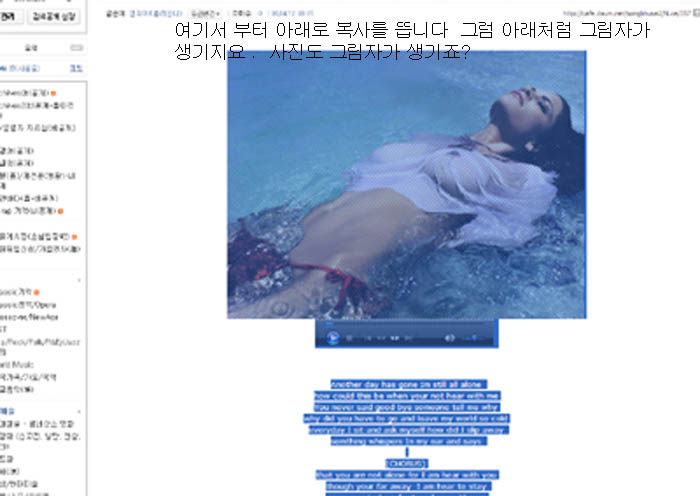
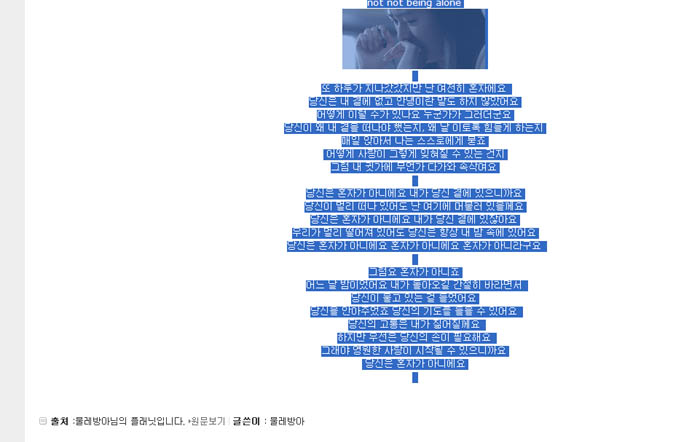
자 보시다 시피
|
 출처 :물레방아님의 플래닛입니다. 원문보기 출처 :물레방아님의 플래닛입니다. 원문보기  글쓴이 : 물레방아 글쓴이 : 물레방아
직전까지만 긁었죠? 이 빨간 글씨 부분은 복사할 필요가 없죠? 그래서 포함 안 시키는 겁니다,
원하는 부분의 마지막 까지 마우그로 긁으면 사진처럼 그림자가 생기죠... 그게 복사 떤 부분이라는 말입니다.
이때 왼쪽 마우스를 누르고 있던 손가락을 떼면.... 복사하는 영역을 컴에다 통보핸 셈입니다.
이제 복사하라는 명령을 두가지로 할 수가 있습니다.
복사방법 (1)
<그림 3> 처럼 화면의 위에 보면 종이 (화살표 한) 아이콘에 마우스를 대고 왼쪽 보탄 크릭하는 방법과.. 이렇게 하면 복사가 된 겁니다,
<그림 3>
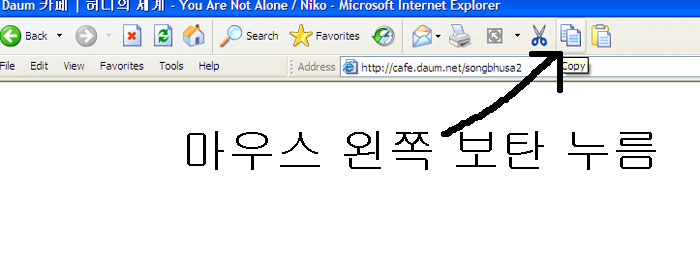
복사방법 (2)
<그림 4> 쭉 긁어서 그림자 만든후 손가락 땐후, 마우스의 오른쪽 보탄을 누르면 됩니다.
<그림 4>
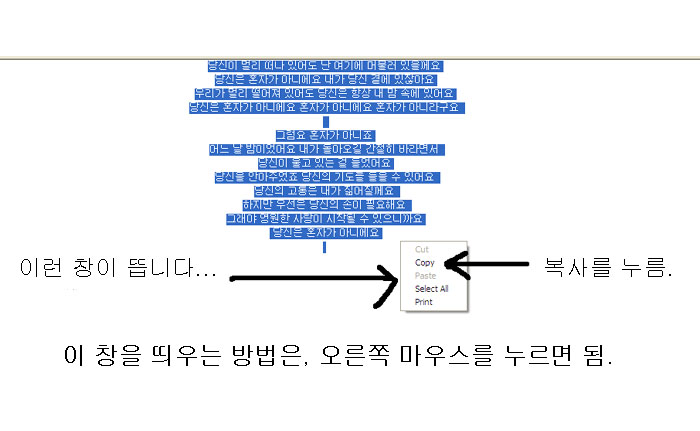
자 이제 복사가 끝났으니, 이제 붙이기 과정을 보세요.
|
3, 붙이기 과정
자 이게 글쓰기 창으로 가서
[에디터] 모드인가를 확인하고
글쓰기 본문 삽입하는 부분의 좌 상단에 마우스를 "ㅣ" 를 갖다댄후, 오른족 마우스를 한번 크릭하면
<그림 5>
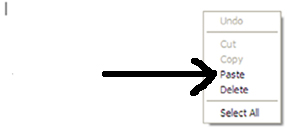
처럼 보이죠. 그때 PASTE (붙이기) 를 마우스 왼쪽 보탄을 누르면... 짜짜장.... 복사한게 여기에 쫙 붙습니다.
4. 제목 쓰기
위에 보시듯이 제목을 적절히 쓰면 됩니다.
원본에서 복사-->붙이기 를 해도 되고요.. 직접 입력하셔도 되요.
쉬운거로 하세요.
<그림 6> 제목입력
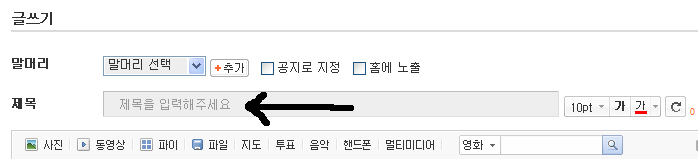
5. 등록하기
<그림 7> 등록하기
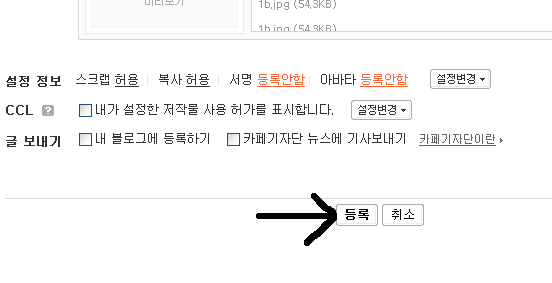
등록하기 누르시면 다 끝납니다.
자.. 해 보세요.
잘 안되면 지우면되니까요.
연습하여 붙이는 방은, HTML 연습방이면 되겠네요.
|